Все способы:
Достаточно часто при устранении каких-либо проблем в работе браузера Google Chrome, пользователи сталкиваются с рекомендацией переустановить веб-обозреватель. Казалось бы, что здесь сложного? Но вот тут у пользователя и возникает вопрос, как данную задачу выполнить правильно, чтобы возникшие неполадки были гарантированно устранены.
Переустановка браузера подразумевает собой удаление веб-обозревателя с последующей его новой установкой. Ниже мы рассмотрим, каким образом нужно правильно выполнять переустановку, чтобы проблемы с браузером были успешно решены.
Как переустановить браузер Google Chrome?
Этап 1: сохранение информации
Скорее всего, вы хотите не просто установить чистую версию Google Chrome, а переустановить Гугл Хром, сохранив закладки и другую важную информацию, накопленную за годы работы с веб-обозревателем. Проще всего это сделать, если выполнить вход в аккаунт Google и настроить синхронизацию.
- Если у вас еще не выполнен вход в аккаунт Google, щелкните в верхнем правом углу по иконке профиля и в отобразившемся меню выберите пункт «Войти в Chrome».
На экране отобразится окно авторизации, в котором вам сначала потребуется ввести адрес электронной почты, а затем и пароль от учетной записи Google. Если у вас пока нет зарегистрированного адреса электронной почты Google, зарегистрировать его вы сможете по этой ссылке.
- Теперь, когда вход был выполнен, необходимо перепроверить настройки синхронизации, чтобы убедиться, что все необходимые разделы Google Chrome будут надежно сохранены. Для этого щелкните по кнопке меню браузера и пройдите к разделу «Настройки».
- В самой верхней области окна в блоке «Вход» щелкните по кнопке «Дополнительные настройки синхронизации».
- На экране отобразится окно, в котором вам необходимо проверить, выставлены ли галочки около всех пунктов, которые должны быть синхронизированы системой. При необходимости, внесите настройки, а затем закройте данное окно.
- Подождав некоторое время, пока синхронизация будет завершена, можете переходить ко второму этапу, который уже относится непосредственно к переустановке Google Chrome.
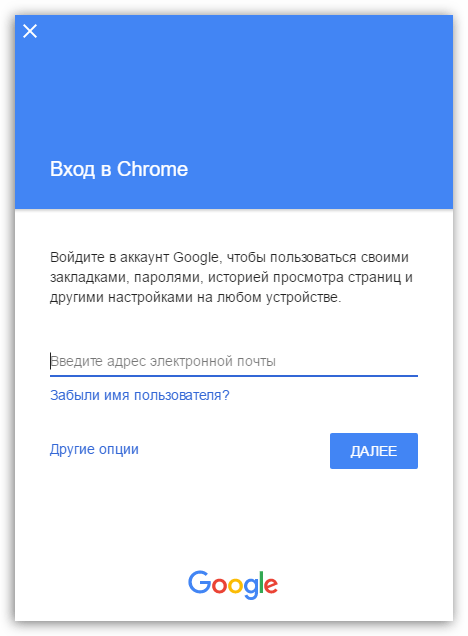
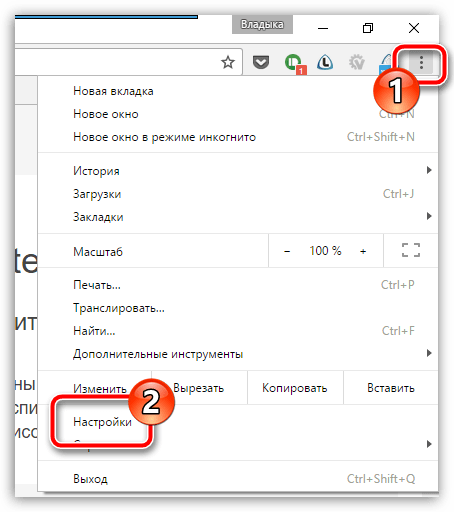
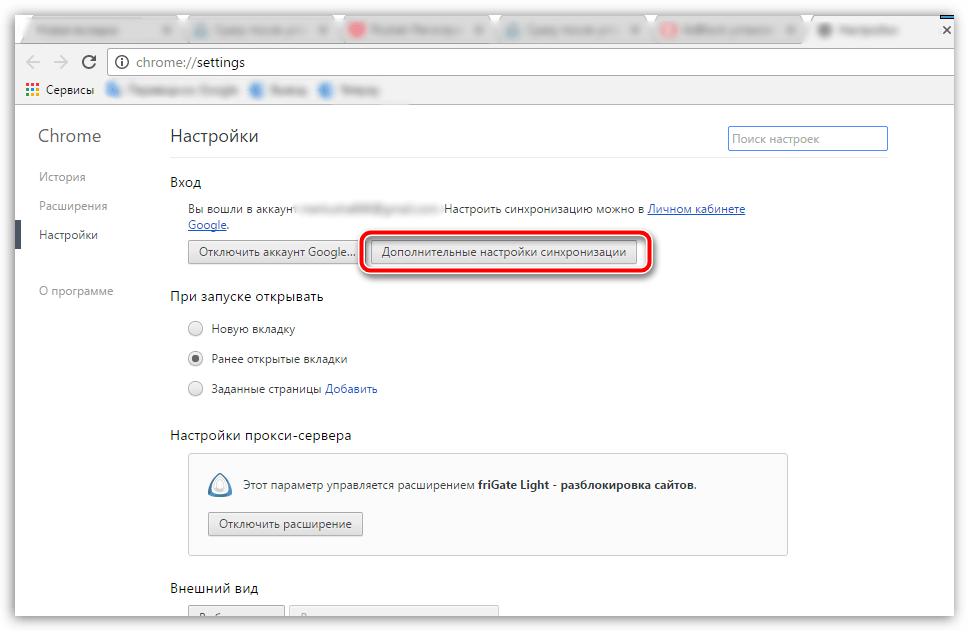
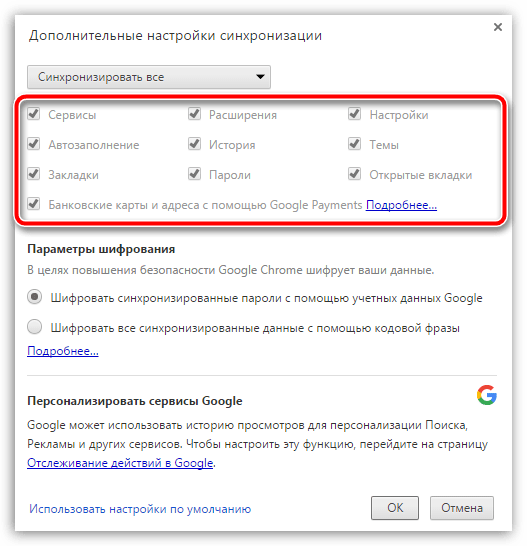
Этап 2: удаление браузера
Переустановка браузера начинается с его полного удаления с компьютера. Если вы переустанавливаете браузер из-за возникших проблем с его функционированием, то важно выполнить полное удаление браузера, которого добиться стандартными средствами Windows будет достаточно трудно. Именно поэтому на нашем сайте имеется отдельная статья, подробно рассказывающая, каким образом правильно, а главное, полностью удаляется Google Chrome.
Как удалить браузер Google Chrome полностью
Этап 3: новая установка браузера
Закончив удаление браузера, необходимо обязательно перезагрузить систему, чтобы компьютер корректно принял все новые внесенные изменения. Второй этап переустановки браузера – это, конечно, установка новой версии.
В этом плане нет ничего сложного за одним небольшим исключением: многие пользователи запускают установку уже имеющегося на компьютере дистрибутива Google Chrome. Подобным образом лучше не поступать, а предварительно загрузить свежий дистрибутив обязательно с официального сайта разработчика.
В самой же установке Google Chrome нет ничего сложного, поскольку установщик сделает все за вас, не давая права выбора: вы запускаете установочный файл, после чего система начинает загрузку всех необходимых файлов для дальнейшей инсталляции Google Chrome, а затем автоматически переходит к его установке. Как только система завершит установку браузера, его запуск будет выполнен автоматически.
На этом переустановку браузера Google Chrome можно считать завершенной. Если вы не хотите пользоваться браузером с нуля, то не забудьте выполнить вход в аккаунт Google, чтобы прежняя информация браузера была успешно синхронизирована.
 lumpics.ru
lumpics.ru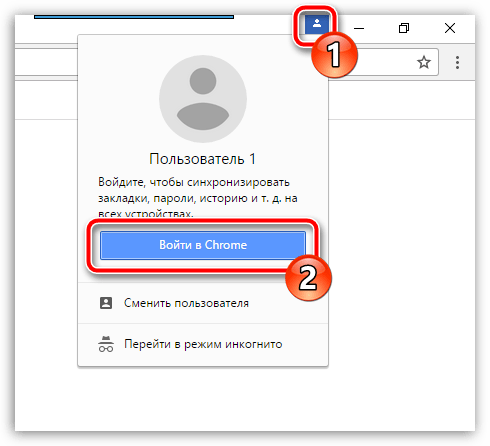

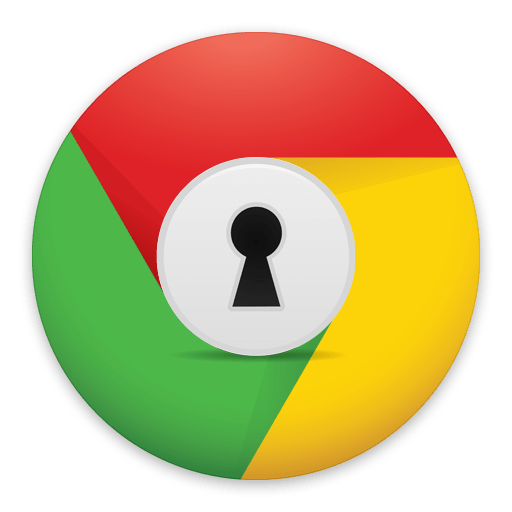

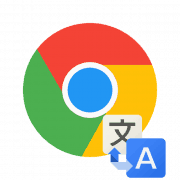
Пишут версия Хром устарела, переустановить Хром?Я чайник поэтому боюсь это делать, вдруг данные не сохранятся и надо ли переустанавливать?
Здравствуйте. Как правило, Google Chrome обновляется автоматически. Если этого не происходит, попробуйте для начала обновить браузер вручную. Подробнее: Как обновить браузер Google Chrome.
не запускается ни один из браузеров. вообще. в реестре ошибки нет и переустановить я не смогу, т.к. нет браузера для выхода в интернет
Добрый день. Если проблема появилась не так давно, можно попробовать выполнить восстановление системы, откатив ее к тому моменту, когда Goog;e Chrome и другие браузеры запускались нормально. Подробнее: Как восстановить систему Windows 8.
Переустановить браузер можно и несколько иным образом: удалите все сторонние веб-обозреватели, с другого компьютера скачайте дистрибутив браузера, обязательно убедившись в том, что соответствует версия ОС и разрядность, с помощью флешки переместите на нужный компьютер и запустите инсталляцию.
Кроме этого, обязательно проверьте свой компьютер на наличие вирусов с помощью антивируса или, например, утилиты Dr.WebCureIt, поскольку в большинстве случаев неполадка возникает по их вине.
В крайнем случае, если ничего так и не помогло, переустановите операционную систему.
так получилось, что один’великий ‘мастер удалил с компьютера windows7-этого нельзя было делать?
могу я в такой ситуации переустановить гугл хром до последней версии без потери закладок?
Если у вас ранее была активирована синхронизация в Google Chrome, закладки и другая информация после входа в аккаунт будет восстановлена.
Благодарю за полезную информацию!